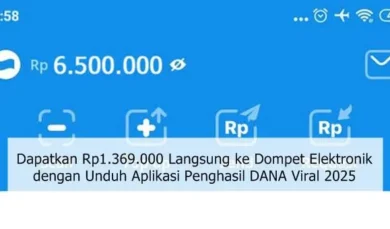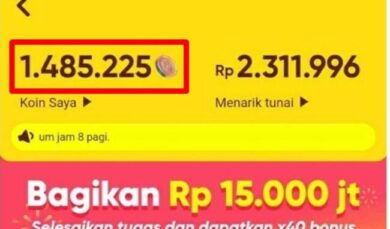Cara Transfer Sesama BSI Lewat BSI Mobile dengan Mudah
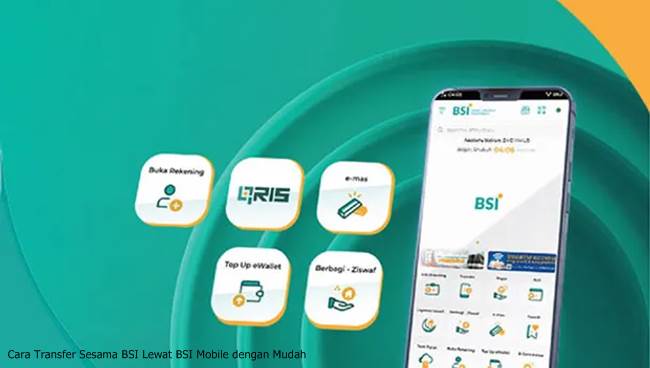
Cara Transfer Sesama BSI Lewat BSI Mobile -Buat kamu yang baru pertama kali pakai BSI Mobile, mungkin agak bingung pas mau transfer ke sesama BSI. Soalnya, menu transfer antar rekening BSI ini nggak sesimpel aplikasi m-banking lain. Bukan cuma sekadar masukin nomor rekening tujuan dan nominal, tapi ada beberapa langkah tambahan yang mesti kamu lewatin dulu.
Nah, pas masuk ke menu transfer, kamu harus pilih dulu rekening debet, terus tentuin mau transfer ke rekening sendiri atau rekening orang lain. Setelah itu, baru deh bisa masukin nomor rekening tujuan dan jumlah uang yang mau dikirim. Kedengerannya ribet, ya? Sobat Momoyo yang udah biasa pakai mobile banking lain pasti ngerasa ini agak kurang praktis.
Mungkin tujuannya biar lebih fleksibel buat yang punya lebih dari satu rekening di BSI, tapi gimana dengan nasabah yang cuma punya satu rekening? Tiap kali transfer, harus pilih rekening asal dan rekening tujuan dulu sebelum bisa transaksi. Buat yang sebelumnya pakai mobile banking yang lebih simpel, kayak EX-BNIS yang dulu terbiasa dengan tampilan BNI Mobile, pasti butuh waktu buat adaptasi. Tapi tenang aja, di artikel ini kita bakal bahas cara transfer sesama bsi lewat bsi mobile biar kamu nggak bingung lagi!
Langkah-Langkah Cara Transfer Sesama BSI Lewat BSI Mobile
Biar nggak bingung, langsung aja kita bahas gimana cara transfer sesama BSI lewat BSI Mobile. Simak baik-baik ya, guys!
1. Buka Aplikasi BSI Mobile dan Login
Pertama, buka aplikasi BSI Mobile di HP kamu. Pastikan sudah login pakai username dan PIN yang benar. Kalau belum punya, kamu harus daftar dulu ya.
2. Pilih Menu “Transfer”
Setelah masuk ke halaman utama, cari dan tap menu “Transfer”. Biasanya ada di deretan menu utama.
3. Pilih Rekening Debit
Nah, di sini kamu harus pilih rekening yang akan dipakai buat transfer. Kalau cuma punya satu rekening BSI, langsung aja pilih rekening tersebut.
4. Pilih “Ke Rekening BSI”
Kamu bakal disuruh milih lagi, mau transfer ke rekening BSI sendiri atau rekening BSI orang lain. Kalau kirim ke rekening sendiri, pilih yang pertama. Kalau buat kirim ke orang lain, pilih yang kedua.
5. Masukkan Nomor Rekening Tujuan
Ketika sudah pilih rekening tujuan, langsung aja masukin nomor rekening BSI yang mau dikirim uang. Pastikan nggak salah angka ya, biar uangnya nggak nyasar ke orang lain.
6. Masukkan Nominal Transfer
Berapa duit yang mau dikirim? Ketik nominalnya dengan benar. Biasanya ada batas minimal dan maksimal, jadi pastikan sesuai.
7. Konfirmasi dan Masukkan PIN
Sebelum transaksi diproses, bakal muncul halaman konfirmasi yang nunjukin detail transfer, mulai dari nama penerima sampai nominalnya. Cek lagi apakah semua data sudah benar. Kalau sudah oke, masukkan PIN transaksi untuk menyelesaikan transfer.
8. Transfer Berhasil!
Kalau semua langkah sudah benar, bakal muncul notifikasi kalau transfer kamu berhasil. Bisa juga kamu screenshot atau simpan bukti transaksi buat jaga-jaga kalau nanti butuh.
Keuntungan Pakai BSI Mobile untuk Transfer Sesama BSI
Sebenernya, meskipun terasa agak ribet di awal, ada beberapa keuntungan pakai BSI Mobile buat transfer ke sesama rekening BSI.
- Gratis Biaya Admin – Transfer sesama BSI nggak kena biaya tambahan alias GRATIS! Ini enak banget buat kamu yang sering transfer ke keluarga atau teman yang juga pakai BSI.
- Bisa Kapan Saja, di Mana Saja – Selama ada koneksi internet, kamu bisa transfer kapan aja tanpa perlu ke ATM.
- Bukti Transfer Langsung Tersimpan – Kalau kamu butuh bukti transaksi, gampang banget tinggal cek di histori aplikasi atau screenshot langsung.
Masalah yang Sering Terjadi dan Cara Mengatasinya
Pasti ada saatnya kita ngalamin kendala saat transfer, entah karena error, saldo kurang, atau alasan lainnya. Ini beberapa masalah umum yang sering terjadi:
1. Transfer Gagal tapi Saldo Terpotong
Kalau ini terjadi, jangan panik dulu. Coba cek mutasi rekening di aplikasi BSI Mobile. Biasanya kalau gagal tapi saldo kepotong, dana bakal balik dalam beberapa jam atau maksimal 1×24 jam.
2. Koneksi Internet Buruk
Pastikan koneksi internet kamu stabil. Kalau lemot atau terputus saat transaksi, bisa aja bikin proses gagal. Coba pakai jaringan WiFi atau pindah ke tempat dengan sinyal yang lebih kuat.
3. Lupa PIN atau Terblokir
Kalau salah masukin PIN berkali-kali, akun bisa terblokir. Solusinya, kamu bisa reset PIN lewat menu Lupa PIN di aplikasi atau datang langsung ke kantor cabang BSI terdekat.
Tips Biar Transfer di BSI Mobile Makin Cepat dan Praktis
Biar nggak ribet tiap kali transfer, ada beberapa trik yang bisa kamu coba:
- Simpan Rekening Favorit – Kalau sering transfer ke rekening yang sama, simpan di daftar favorit biar nggak perlu masukin ulang tiap kali transaksi.
- Gunakan Fitur Salin Nomor Rekening – Kalau dapat nomor rekening dari chat, tinggal salin dan tempel di aplikasi biar nggak salah ketik.
- Cek Jadwal Maintenance – Kadang BSI Mobile ada pemeliharaan sistem. Jadi kalau tiba-tiba nggak bisa transfer, coba cek dulu apakah sedang ada maintenance atau nggak.
Penutup
Bagi pengguna baru BSI Mobile, pasti ada momen di mana kamu bingung pas mau transfer sesama BSI. Wajar sih, soalnya menu transfernya nggak sesimpel aplikasi m-banking lain. Harus pilih rekening debet dulu, terus tentuin transfer ke rekening sendiri atau orang lain, baru deh masukin nomor tujuan dan nominalnya. Kalau kamu cuma punya satu rekening BSI, pasti rasanya kayak ngulang-ngulang hal yang nggak perlu. Tapi ya begitulah, mungkin biar yang punya banyak rekening nggak salah pilih. Sobat Momoyo pasti ngerti maksudnya, kan?
Tapi santai aja, kalau udah terbiasa, lama-lama juga jadi gampang. Mungkin awalnya butuh waktu buat adaptasi, apalagi kalau kamu eks-BNIS yang terbiasa sama mobile banking BNI yang lebih simpel. Tapi ya, selama uangnya tetap sampai ke tujuan dengan aman, nggak masalah lah ya! Nah, sekarang giliran kamu buat coba sendiri. Yuk, langsung cek BSI Mobile dan tes transfernya, biar makin lancar pakainya!